iPhoneを使って調べ物をしていたら、突然「ウイルスに感染しました」という内容の怪しい画面が表示された経験はありませんか。このような画面を見ると、iPhoneがウイルスにかかったのではないかと、不安に思う方は多いでしょう。実際、警告画面が表示されたからといって、必ずしもウイルスに感染しているとは限りません。そのため、iPhoneが感染したかどうかを、見極めるための知識が大切といえます。
ウイルスに感染したiPhoneの症状や、感染してしまったときの対処法をあらかじめ知っておくことで、もしものときに冷静に対応できます。このコラムでは、iPhoneをウイルスに感染させないための予防策や、感染してしまったときの対処法をご紹介します。

iPhoneのウイルス感染リスク
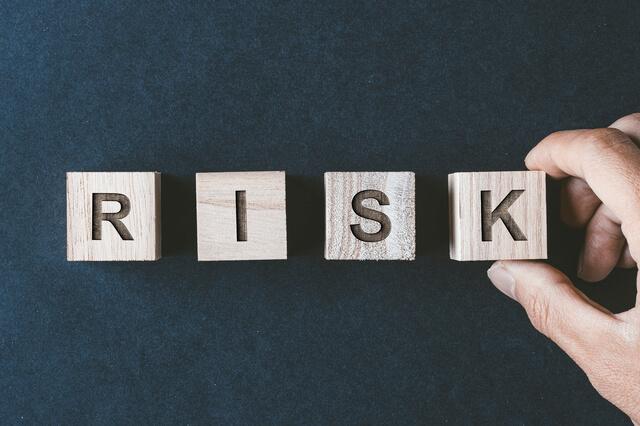
結論からいうと、iPhoneがウイルスにかかる危険性は、Androidやパソコンと比較すると低いです。なぜなら、iPhoneにアプリをダウンロードする際に利用するApple Storeは、アプリに対して厳しい審査基準が設けられているからです。
ウイルスが仕込まれている可能性があるアプリや、情報セキュリティが緩いアプリは、Apple Store経由では販売できません。そのため、Apple Storeでしかアプリをダウンロードしていない場合、ウイルス感染のリスクは下がります。
それでも、感染リスクは0とはいい切れません。例えば、Apple Store非公認のアプリやブラウザ経由でウイルスに感染する可能性はあります。そのため、iPhoneのウイルスにかかりにくいことに安心せず、怪しいアプリやサイトには近づかないことが大切です。
ウイルスに感染したiPhoneの5つの症状

iPhoneは、ウイルスに感染したかどうかを確認するウイルススキャンを利用できません。そのため、感染したかどうかは、iPhoneの状態や症状で判断する必要があります。ここでは、ウイルス感染が疑われるiPhoneの症状を5つ紹介します。
勝手に再起動する
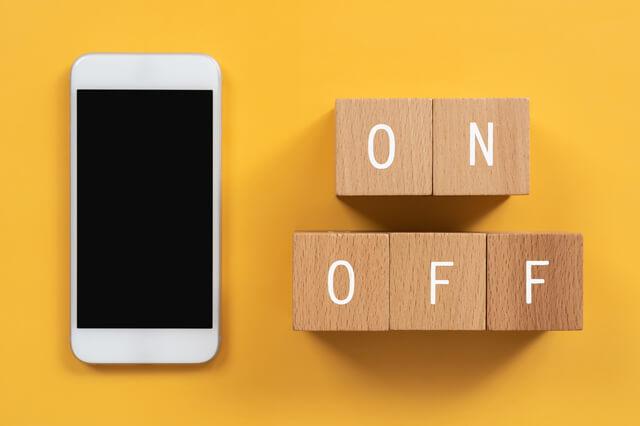
iPhoneの電源が勝手に付いたり消えたりする事象がある場合は、ウイルスに感染している危険性があります。しかし、iPhoneを水没させたり高温環境で使用したりした場合でも、勝手に再起動するという症状は起こりえます。そのため、勝手に再起動するからといって、ウイルスに感染したとはいい切れません。
ウイルスに感染したかどうかは、1つの症状のみでは断定できないため、さまざまな症状から総合的に判断する必要があります。そのため、電源が付いたり消えたりすることは、ウイルスの感染が疑われるひとつの症状として覚えておきましょう。
関連記事:スマホが勝手に再起動する原因はウイルス?android・iPhoneごとの対処法を解説
動作が重くなる

アプリの立ち上がりや画面の切り替わりが遅くなる場合は、ウイルスがiPhoneの容量を奪っている可能性が考えられます。一般的に動作が重くなるのは、長期間使用されたiPhoneによく見られる症状です。そのため、古いiPhoneの動作が重い場合は、経年劣化が要因のひとつと判断して良いでしょう。しかし、買い換えたばかりの比較的新しいiPhoneの動作が重い場合は、ウイルスに感染している可能性が疑われます。
データ通信量に増加

動画の視聴やアプリのダウンロードなど、データ通信量を消費する使い方をしていないのにもかかわらず、通信量が多い場合はウイルスの感染を疑いましょう。ウイルスが、目に見えない領域で不正な通信を行っている可能性があります。契約している携帯キャリアの管理アプリから、定期的に通信量を確認しましょう。
バッテリーが熱を持つ

バッテリーが熱を持つようになったり、バッテリーの減りが速くなったりした場合は、ウイルスに感染しているかもしれません。なぜなら、ウイルスのプログラムが作動することで、バッテリーが消費されるからです。しかし、経年劣化によってバッテリーが熱を持っている可能性があるため、一概にウイルスが原因とはいい切れません。そのため、バッテリーの状態を確認してから判断しましょう。バッテリーの状態を確認する手順は、以下のとおりです。
ホーム画面にある歯車マークの「設定」から「バッテリー」をタップし「バッテリー状態」を選択します。
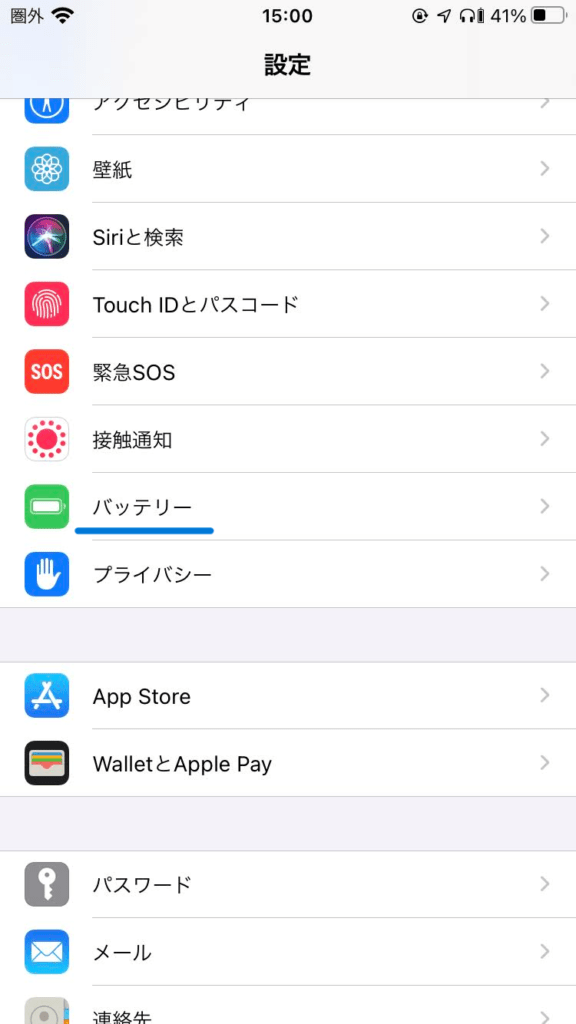
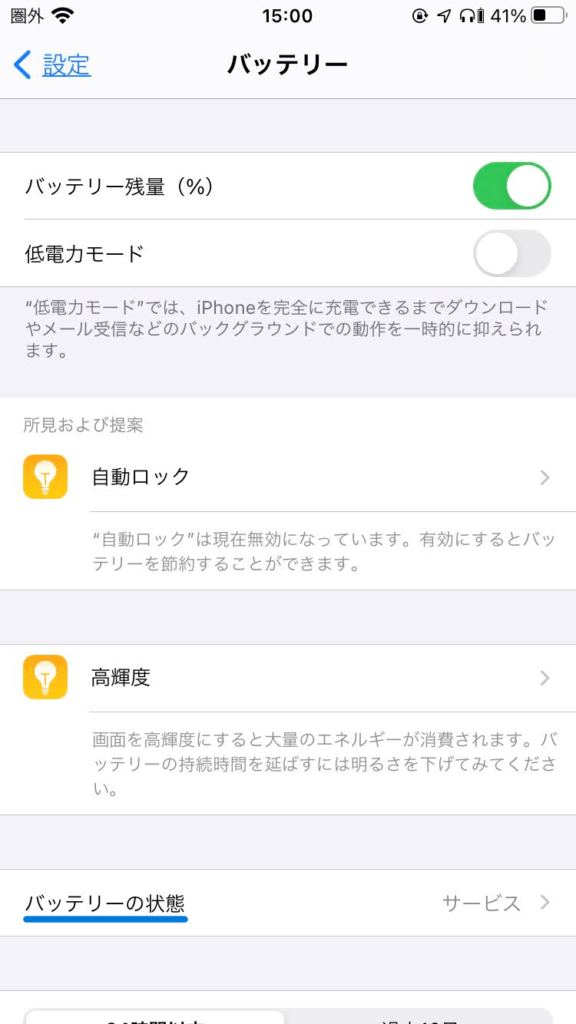
次に、最大容量に表示されているパーセンテージを確認しましょう。
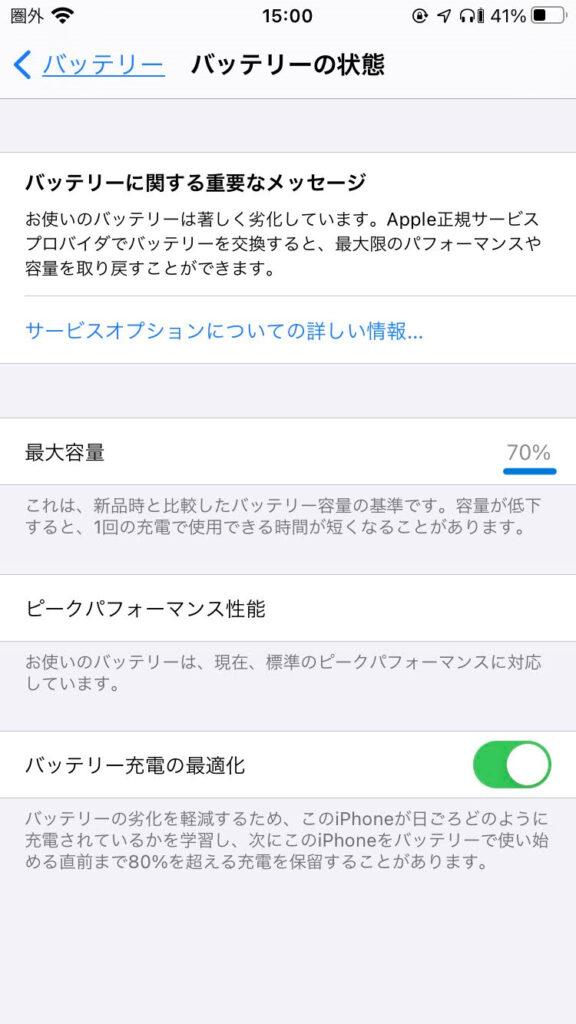
iPhoneは、フル充電を500回繰り返した状態で、最大容量80%が維持されるよう設計されています。そのため、最大容量80%以上であるのに、バッテリーの減りが速い場合は、ウイルスに感染している危険性があります。
ホーム画面に知らないアプリがある

ホーム画面に身に覚えのないアプリがないか、確認してみましょう。もし、ウイルスに感染していた場合、勝手にアプリがダウンロードされている可能性があります。ストレージ容量を確認することで、容量を消費しているアプリを見つけられるので、確認してみましょう。不審なアプリが見つかった場合は、ウイルスに感染しているかもしれません。
iPhoneがウイルスに感染したときの対処法3選

iPhoneが感染している可能性がある場合は、落ち着いて対処することが大切です。ここでは、お手持ちのiPhoneがウイルスにかかってしまった場合の対処法を、3つ紹介します。
ウイルス対策アプリをインストールする

セキュリティアプリをインストールすることで、ウイルスの駆除を行います。代表的なウイルス対策ソフトを3つ紹介します。いずれもApple Storeからダウンロード可能です。
開発元がわからないセキュリティアプリは、それ自体がウイルスである可能性があります。そのため、セキュリティアプリは信頼できる発信元の製品を利用しましょう。
端末を初期化する
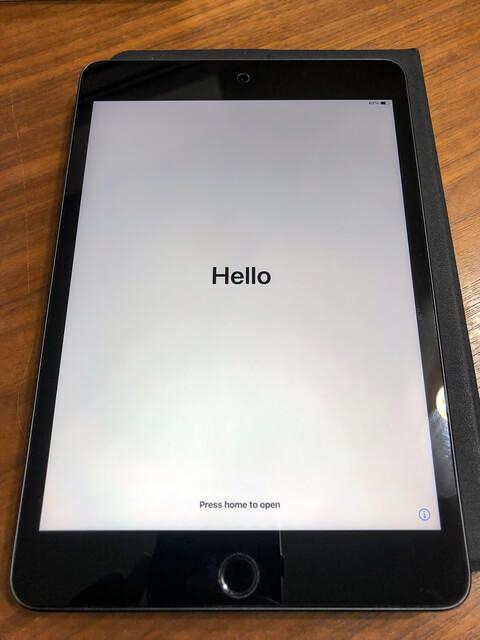
iPhone端末を初期化すれば、ウイルスをiPhoneから消去できます。一般的に、初期化する場合は、データのバックアップを取ります。しかし、ウイルスを削除する目的で初期化する場合は、バックアップデータの中にウイルスが紛れ込んでしまうため、バックアップは取れません。
もしiPhoneの中に大切なデータが含まれていないのであれば、1度iPhoneを初期化することをおすすめします。初期化の方法は「iPhoneを初期化する手順を状況別に解説!事前に行う5つのポイントも紹介」(内部リンク)で詳しく解説しているので、ぜひ参考にしてみてください。
スマホ修理店に依頼する

ご自身で対応することが不安な方は、スマホ修理店にウイルス対策について相談することをおすすめします。くらしのセゾンの「スマートフォン修理」では、バッテリーの不具合や画面割れなどの、スマホのトラブルに関して総合的に対応してくれます。総務省登録修理業者の基準をクリアしているため、信頼できるサービスです。電話での受付を行っているため、お困りの方はお気軽にお問い合わせください。
iPhoneをウイルスから守る7つの予防策
iPhoneがウイルスに感染しないようにするためには、事前に対策をすることが大切です。ここでは、iPhoneをウイルスに感染させないための7つの対策を紹介します。意識していない対策法があれば、ぜひ取り入れてみてください。
最新のiOSにアップデートする

Appleが提供するiOSはバージョンアップするごとに、セキュリティ面が強化されます。そのため、最新のiOSを定期的にダウンロードすることで、ウイルスへの耐性が高められるのです。
iOSのアップデートの方法は、まずホーム画面の歯車マークの「設定」から「一般」をタップし「ソフトウェアアップデート」を選択します。ソフトウェアが最新でない場合は「ダウンロードしてインストール」を選択し、パスコードを入力することで最新のiOSをインストールできます。iOSがすでに最新の場合は、この操作は必要ありません。
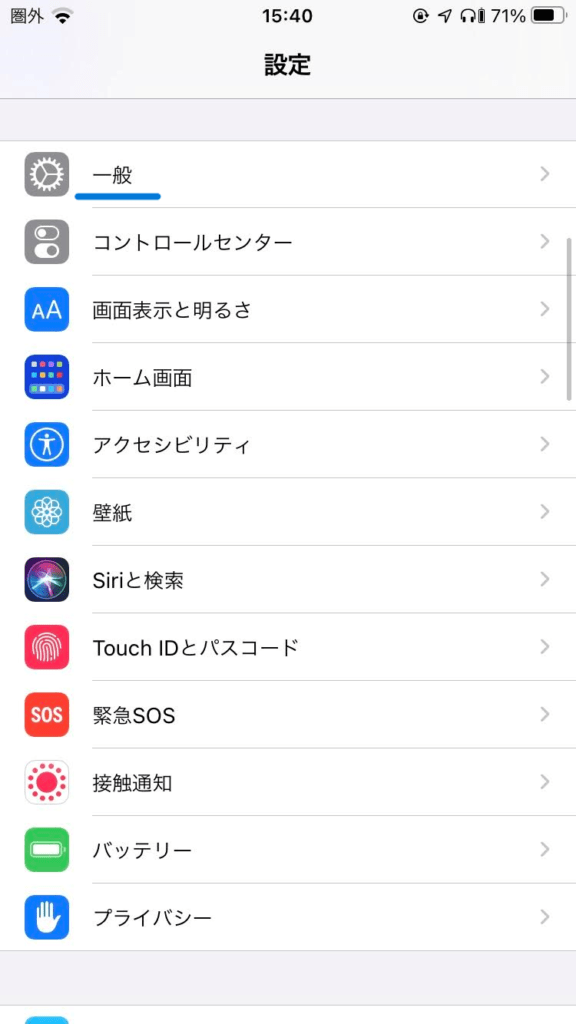
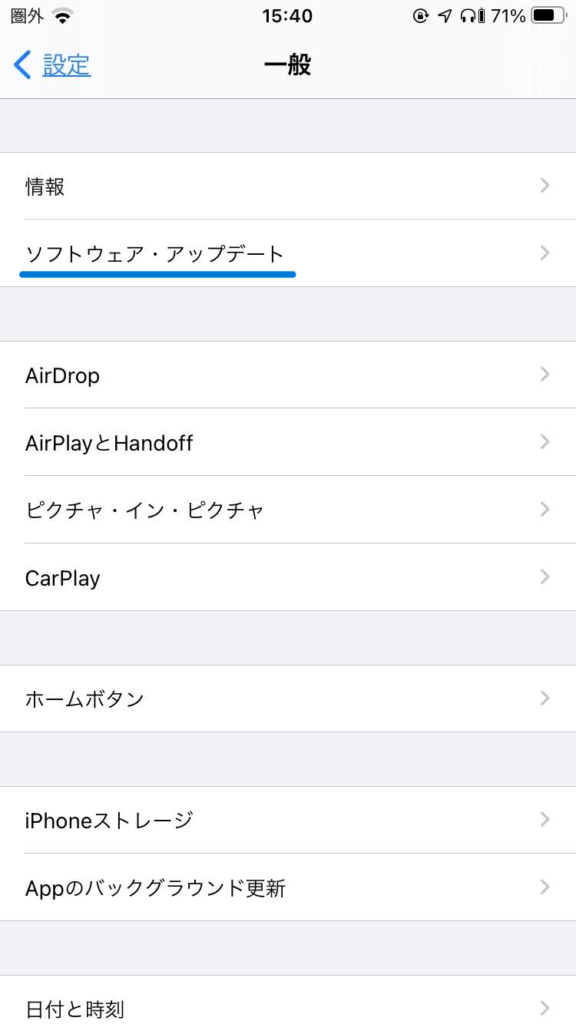
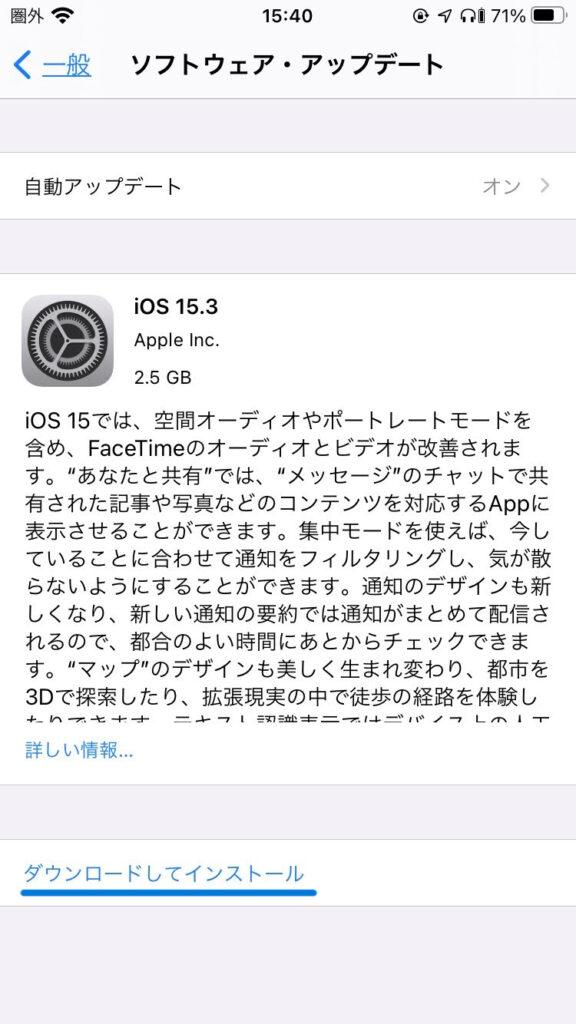
また「ソフトウェアアップデート」から「自動アップデート」を選択し、上下両方のスイッチをオンにしておくことで、自動でiOSがアップデートされます。
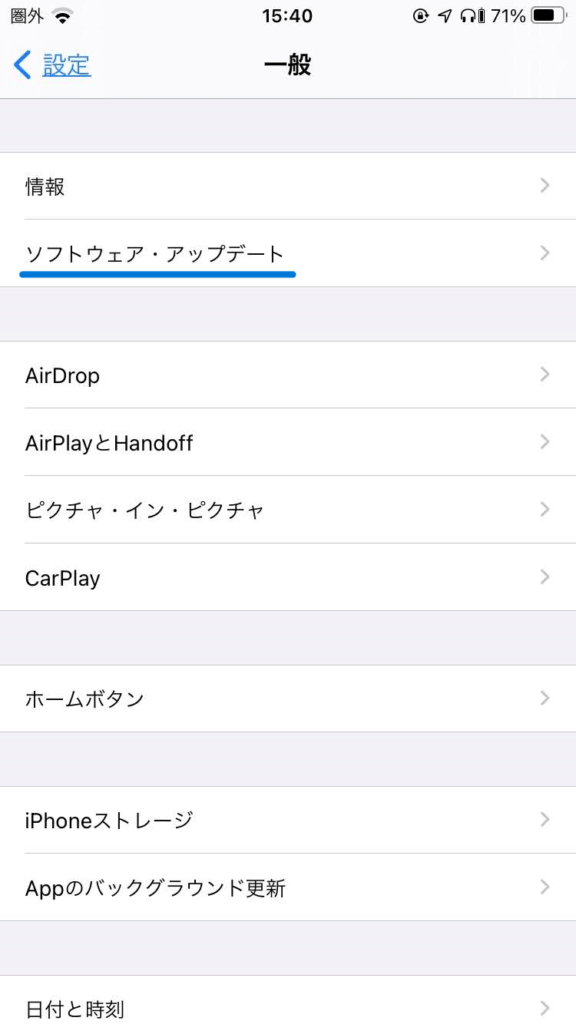
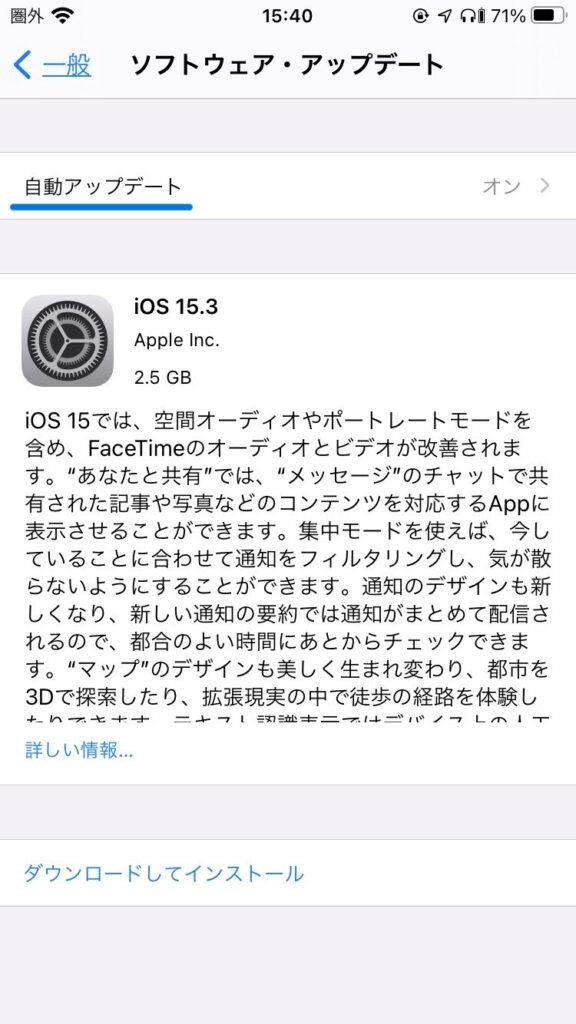
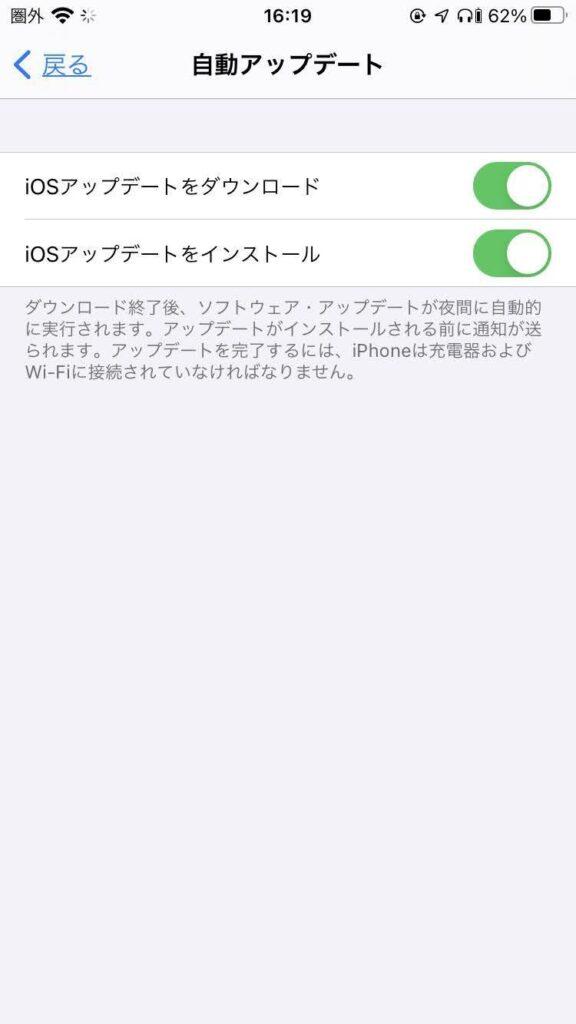
iOSを最新に保つためにも「自動アップデート」をオンにしておきましょう。
発信元がわからないWi-Fiにつなげない

街中に行くと、パスワードフリーのWi-Fiが飛んでいる場所があります。このときに、発信元が分からないWi-Fiには、iPhoneを接続しないことをおすすめします。なぜなら、不特定多数の第三者が接続している可能性があり、ウイルスを仕込みやすいからです。ウイルスをiPhoneに忍び込ませる目的で、電波を飛ばしている可能性があります。無料で利用できるというメリットにつられて、安易に接続しないようにしましょう。
Safariのセキュリティ機能を有効にする
iPhoneで調べ物をする際に利用する「Safari」のセキュリティ機能を、活用することをおすすめします。セキュリティ機能をオンにしておくことで、危険なサイトにアクセスしそうになったときに、赤い画面で警告を出してくれるのです。Safariのセキュリティ機能は、ホーム画面にある歯車マークの「設定」から「Safari」をタップし「詐欺サイトの警告」をオンにすることで設定できます。
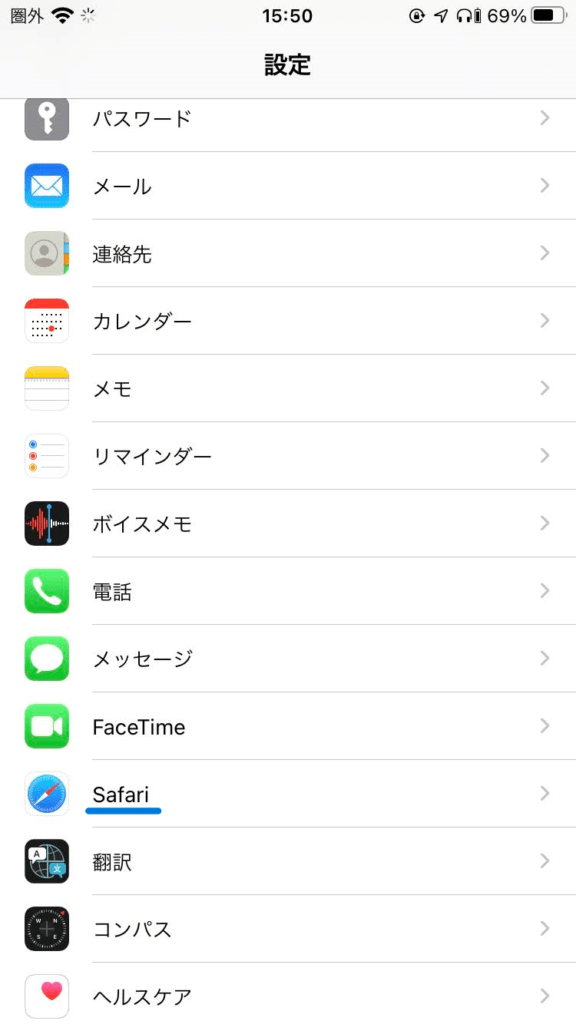
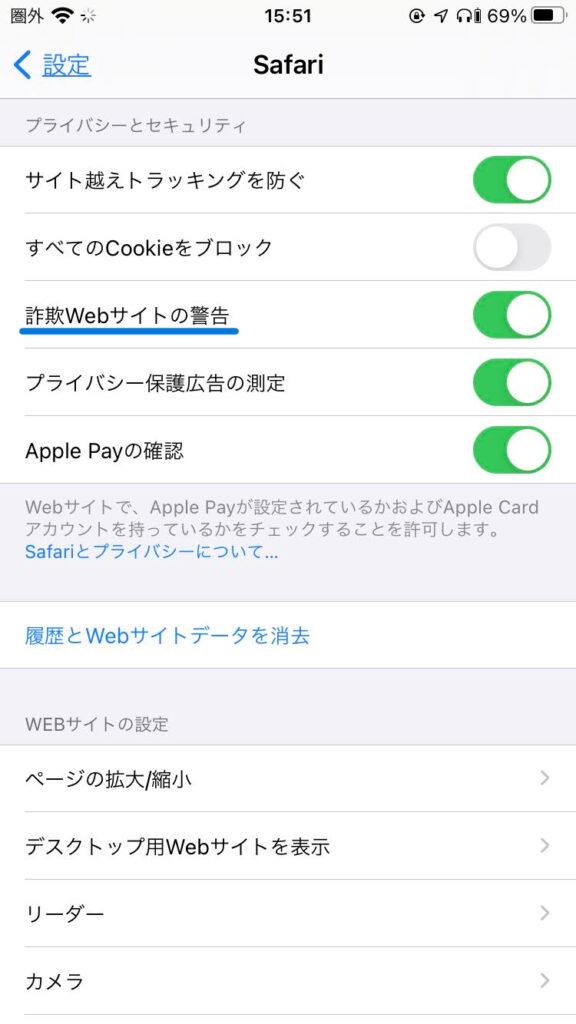
インターネット上にはどこにウイルスが隠されているかわからないため、ウイルス対策の用心棒として導入しておけば、安心してインターネットを利用できるでしょう。
App Store以外でアプリをインストールしない

Apple Storeで提供されているアプリは、Appleが設定する厳正な審査を通過しています。そのため、Apple Store以外で提供されているアプリと比較すると、安全性が高いです。Apple Store以外からアプリをダウンロードすると、危険なアプリを知らず知らずのうちに、インストールしてしまう可能性が高まります。特別な理由がない限り、Apple Store以外でアプリをダウンロードすることは、避けた方が良いでしょう。
フィッシングアプリをインストールしない

調べ物をしていると、突然「ウイルスに感染しました」という内容の画面が表示され、ウイルス対策アプリのインストールをすすめられる場合があります。このような流れは、フィッシングアプリをダウンロードさせようとしている可能性が高いため、誘導に乗らないようにしましょう。
また、不安を煽るような文言で個人情報を入力するように仕向けてくる場合は、気にせず検索画面を閉じることが大切です。サイトにアクセスしただけでは、個人情報や口座番号などが抜き取られる可能性は低いので、焦る必要はありません。不安な気持ちから、サイトに表示してあるメールや電話に問い合わせたり、アプリをインストールしたりするのは避けましょう。
ファイルやリンクを不用意に開かない

不審なメールに添付されているファイルやリンクは、開封しないようにしましょう。不正なサイトに誘導され、ウイルスに感染する可能性があります。また、公式なメールを装って個人情報を尋ねてくる「なりすましメール」に注意が必要です。ショッピングサイトや銀行を装ったなりすましメールは、注意しておかないと名前やID・パスコードなどの個人情報を入力してしまう可能性があります。メールの内容を鵜呑みにせずに、送信元の企業へ確認を取るようにしましょう。
ウイルスが感染したパソコンをiPhoneにつながない

ウイルスに感染しているパソコンを、iPhoneと接続してしまうと、ウイルスが移る可能性があります。実際、2014年11月にiPhoneからパソコンへ感染する「WireLurker」と呼ばれるウイルスが発見されました。このウイルスは、USB経由でiPhoneに感染する経路を取っています。インターネットのような無線通信だけでなく、USB接続のような有線を介して感染する可能性があるのです。ウイルス対策の面で信頼できないパソコンには、不用意に接続しないことをおすすめします。
おわりに
iPhoneをウイルスに感染させないためには、普段からウイルス対策をしておくことが大切です。ITの分野は成長が速く、ウイルスによる攻撃と防御のレベルが日々向上しています。そのため、ウイルス対策アプリを導入し、常にiOSを最新バージョンに保つことで対策しましょう。万が一、iPhoneがウイルスに感染した場合は、慌てずに対処することが大切です。iPhoneの取扱いでお困りの方はセゾンの「スマートフォン修理」へお気軽にお問い合わせください。













































